
【UEFNTips】プロジェクトごとコピー(複製)して別プロジェクトでアセットを再利用する方法
こんにちは。やきまる(@yakimaru)です。
普段はUEFNでゲーム制作したり、UEFN関連のTipsを発信したりしています。過去作った作品たち↓
今回は、UEFNプロジェクトをコピー(複製)して別プロジェクトでアセットを再利用する方法を解説します。
レベルデザインやDevices、Verseなどを再利用すれば、作業効率が爆上がりするので、知っておくと良いと思います。
例えば、私は、過去につくった”ふらっぐおにごっこ(3527-7102-4496)”を基本システムはそのまま、リメイクしたいと思った時などにこの方法をつかって、作業工数をカットしたりしました。
<”ふらっぐおにごっこ(3527-7102-4496)” created by Yakimaru>
【UEFNTips】プロジェクトごとコピー(複製)して別プロジェクトでアセットを再利用する方法
手順①再利用したいUEFNプロジェクトをフォルダごとまるっとコピーする
まずは、エクスプローラーの中のFortnite Projectsフォルダ配下にある再利用したいUEFNフォルダをまるっと複製します。
例だと、FlagTag(コピー元)を複製して、”FlagTag2”というフォルダを複製しました。フォルダ名は自分で変えてください。
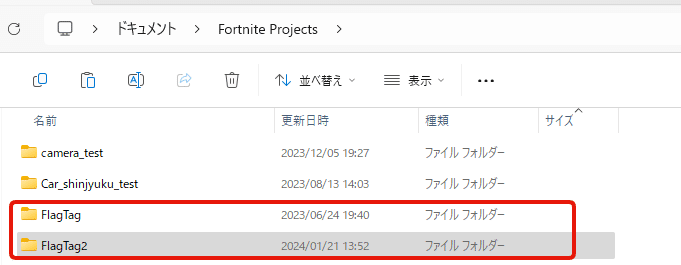
ちなみに、現状、UEFNのプロジェクトはフォルダごとコピーし、フォルダ名を変えただけでは、同じプロジェクトとして認識されるのでてしまいます。つまりこの手順だけだと不十分です。
手順②コピーしたほうのフォルダ内を整理する
フォルダをコピーしたら、コピーした方のフォルダを開きます。(例だとFlagTag2フォルダ)
フォルダを開いたら二つの作業をします。
①.urcフォルダを削除
②.uefnprojectファイル名をフォルダ名とそろえる(例だとFlagTag2.uefnprojectに変更)

整理した後はこんな形になります。

手順③.uefnprojectファイル内のデータを一部変更(上書き)する
最後に、.uefnprojectファイル内のデータを2か所ほど変更(上書き)する
1か所目:titele名をフォルダ名と同じにします。(例だとFlagTag2に上書き)
2か所目:bindings内のデータを削除


書き換えたら、ファイルを上書き保存してください。
※例では、ファイルを編集するエディタはVScodeを使っていますが、メモ帳アプリとかでも書き換えても同じなので好きな方法で編集・保存してください。
手順④複製したUEFNプロジェクトを開いて動作確認
手順③で設定は終わりです。あとはいつも通り、UEFNを起動してプロジェクト一覧を確認しましょう。
先ほど、コピーしたプロジェクトができているので開きます。
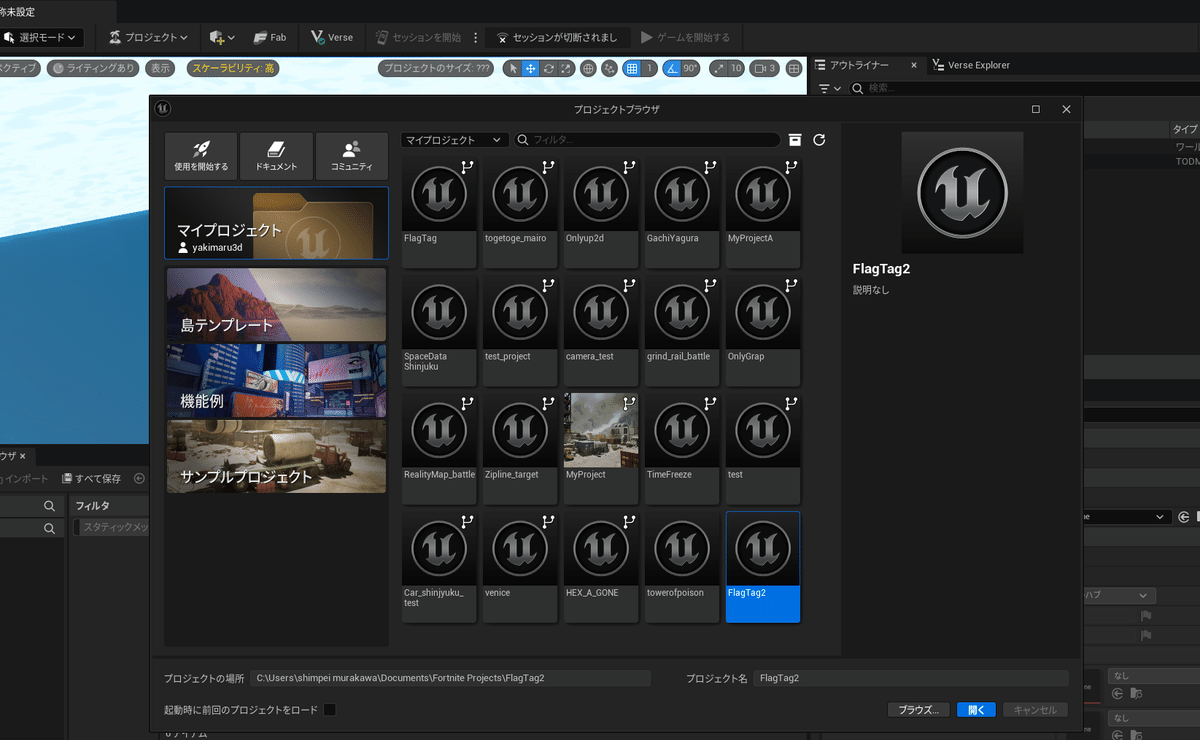
開くと、こんな感じの警告がでますが、”はい、作成者を信頼します”をクリック。
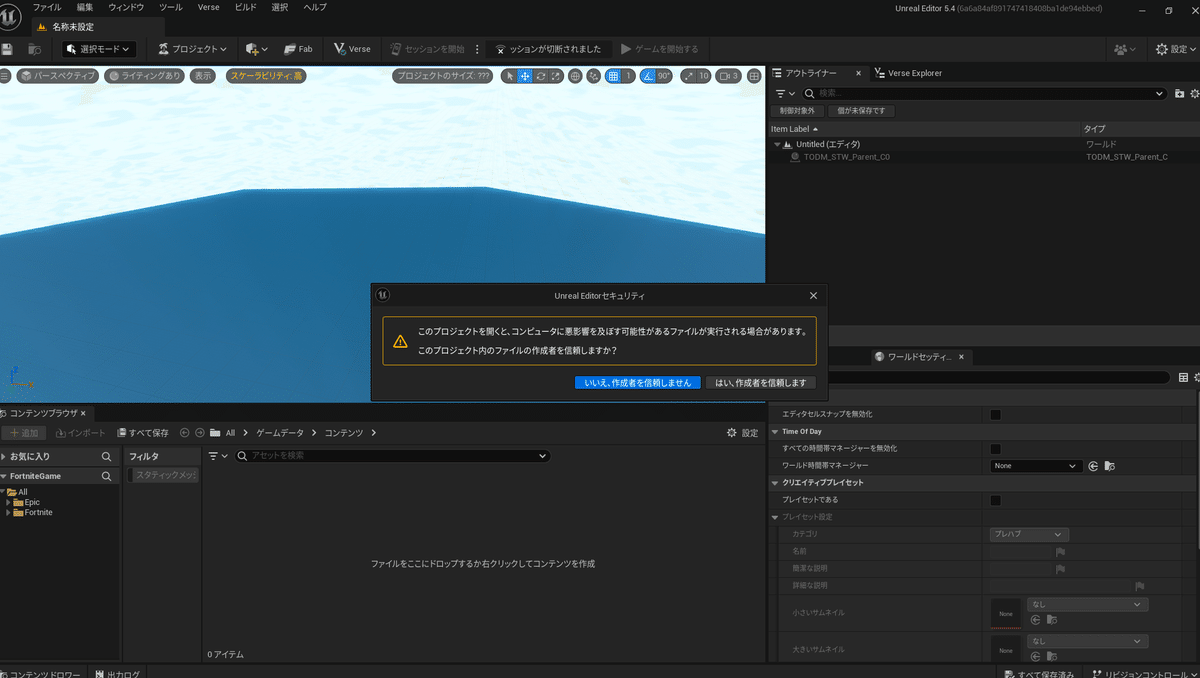
無事に開くことができたら完了。コピー元のプロジェクトやVerseやデバイスなどがそのまま移行できている。

同じようなレベルデザインでゲームルールを変えたマップをリリースする。ゲームシステムをそのままでレベルデザインだけ刷新したい。みたいなシーンで重宝するので覚えておいて損はないとおもいます!
以上
そのほかのUEFN関連のTipsや機能解説はこちらにまとめていきます。ぜひご参考ください。
(本記事の参考)
この記事が気に入ったらサポートをしてみませんか?
